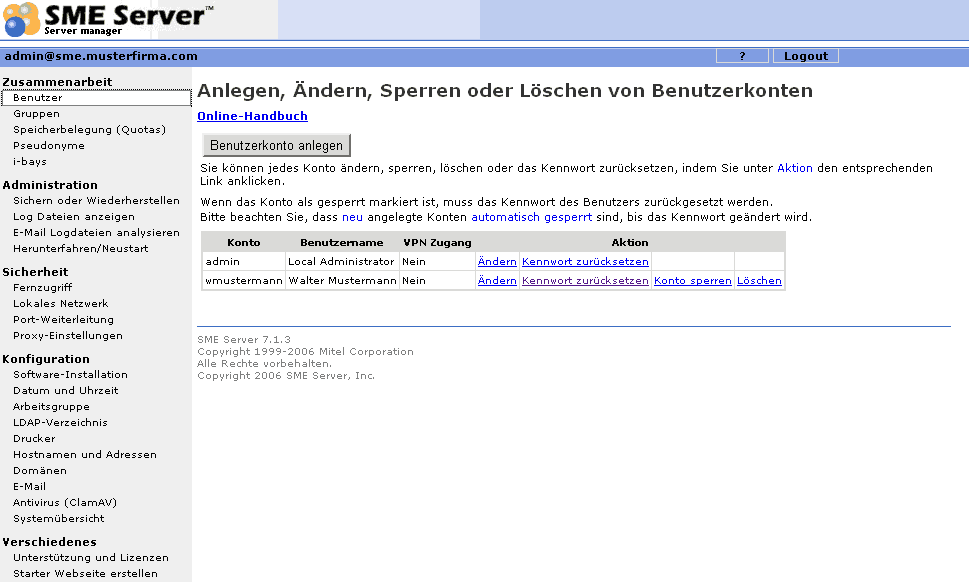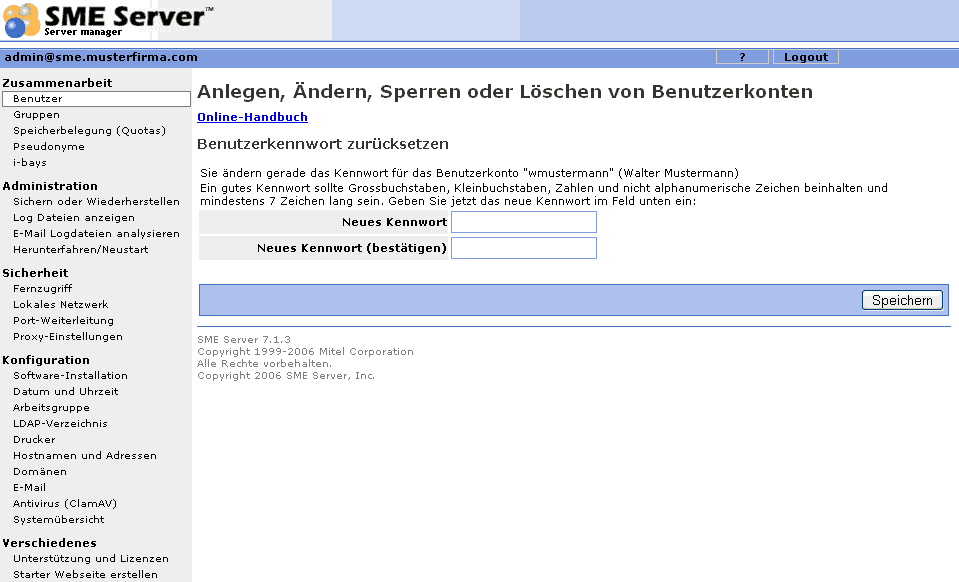Difference between revisions of "SME Server:Documentation:Administration Manual:Chapter9/de"
| Line 10: | Line 10: | ||
Ein Benutzer erhält eigene kennwortgeschützte Bereiche für E-Mail und Dateien im Heimatverzeichnis. Zu den Einstellungen für die Benutzer gelangen Sie im Server-Manager in der Sektion Zusammenarbeit, Register Benutzer. Es wird eine Liste der aktuellen Benutzer angezeigt. | Ein Benutzer erhält eigene kennwortgeschützte Bereiche für E-Mail und Dateien im Heimatverzeichnis. Zu den Einstellungen für die Benutzer gelangen Sie im Server-Manager in der Sektion Zusammenarbeit, Register Benutzer. Es wird eine Liste der aktuellen Benutzer angezeigt. | ||
---- | ---- | ||
| + | ===Benutzer anlegen=== | ||
[[Image:Benutzerkonto-anlegen.png]] | [[Image:Benutzerkonto-anlegen.png]] | ||
| Line 34: | Line 35: | ||
Zum Schluss klicken Sie auf ''Hinzufügen'', um den Benutzer zu erstellen. | Zum Schluss klicken Sie auf ''Hinzufügen'', um den Benutzer zu erstellen. | ||
---- | ---- | ||
| + | ===Benutzerkennwort zurücksetzen=== | ||
[[Image:Benutzerkennwort.png]] | [[Image:Benutzerkennwort.png]] | ||
Wenn der neue Benutzer erfolgreich angelegt wurde, erhalten Sie eine Statusmeldung. Die ''rot'' hinterlegte Aktion ''Kennwort zurücksetzen'' zeigt Ihnen jetzt an, dass für den neuen Benutzer noch kein Kennwort hinterlegt ist. Durch Klicken auf diese Aktion können Sie das Kennwort eingeben. Beachten Sie aber dabei die Kennwortregeln, die mit dem SME Server ab Version 7.0 für besonders große Sicherheit eingestellt sind. Deshalb muss das Kennwort Großbuchstaben, Kleinbuchstaben, Zahlen und nicht alphanumerische Zeichen beinhalten und mindestens 7 Zeichen lang sein. Außerdem dürfen keine gängigen Wörter verwendet werden. Dies wird durch einen Wörterbuchvergleich geprüft. | Wenn der neue Benutzer erfolgreich angelegt wurde, erhalten Sie eine Statusmeldung. Die ''rot'' hinterlegte Aktion ''Kennwort zurücksetzen'' zeigt Ihnen jetzt an, dass für den neuen Benutzer noch kein Kennwort hinterlegt ist. Durch Klicken auf diese Aktion können Sie das Kennwort eingeben. Beachten Sie aber dabei die Kennwortregeln, die mit dem SME Server ab Version 7.0 für besonders große Sicherheit eingestellt sind. Deshalb muss das Kennwort Großbuchstaben, Kleinbuchstaben, Zahlen und nicht alphanumerische Zeichen beinhalten und mindestens 7 Zeichen lang sein. Außerdem dürfen keine gängigen Wörter verwendet werden. Dies wird durch einen Wörterbuchvergleich geprüft. | ||
| + | Die Benutzer können auch selbständig das Kennwort ändern, indem sie in einem Browser die URL | ||
| + | |||
| + | https://www.musterfirma.com/userpassword | ||
| + | |||
| + | eingeben. | ||
| + | |||
| + | Diese option ist aber vom lokalen Netzwerk aus erreichbar. | ||
| + | Once they have an active account, your users can set their own passwords by accessing the user-password URL which is only accessible from Local Networks. They do this through their web browsers by visiting the URL www.yourdomain.xxx:User_Manual-password (where "www.yourdomain.xxx" is the web server name you entered into the server console). The staff at The Pagan Vegan would visit the URL www.tofu-dog.com:User_Manual-password . | ||
| + | |||
| + | To make the change, a user would enter his or her account name (the characters before "@"), the old password and the new password (to ensure accuracy, the screen asks for the new password twice). Note that changing the password for a user in the server-manager overrides any previous password entered by your user. Therefore, when a user forgets his password, simply reset it in the server- manager. | ||
| + | |||
| + | | ||
| + | |||
| + | {{DrawBoxNote|content=There is no way for the administrator to recover a forgotten password for a user. All they can do is set a new password for the user.}} | ||
| + | |||
| + | | ||
| + | |||
| + | {{DrawBoxNote|content='''Password strength checking is too strong. How do I change it?'''<br /> | ||
| + | First a warning - Far too many systems out there have weak passwords and they will be broken into. Educating your users on the necessity of strong passwords is the best option. If that fails, here is how you change the password strength checking from 'strong' to 'normal', which was the setting in previous versions of SME. Be careful to use the exact capitalization.<br /> | ||
| + | |||
| + | config setprop passwordstrength Users normal | ||
| + | config setprop passwordstrength Ibays normal | ||
| + | |||
| + | It is also possible, but strongly discouraged, to disable password strength checking by setting to 'none' | ||
| + | }} | ||
| + | |||
| + | |||
| + | ===Benutzer ändern=== | ||
Aus der Liste der Benutzer können Sie ''Benutzer ändern, Benutzer löschen, Benutzer sperren oder Kennwort zurücksetzen'', wenn Sie auf die jeweilige ''Aktion rechts neben dem angezeigten Benutzer'' klicken. Gesperrte Benutzer können so lange nicht mehr verwendet werden, bis der Administrator das Kennwort zurückgesetzt hat. | Aus der Liste der Benutzer können Sie ''Benutzer ändern, Benutzer löschen, Benutzer sperren oder Kennwort zurücksetzen'', wenn Sie auf die jeweilige ''Aktion rechts neben dem angezeigten Benutzer'' klicken. Gesperrte Benutzer können so lange nicht mehr verwendet werden, bis der Administrator das Kennwort zurückgesetzt hat. | ||
| + | |||
| + | {{Anmerkungsbox|Inhalt=Sie können E-Mail für Ihre Benutzer auch an eine externe E-Mailadresse weiterleiten lassen, wenn Sie im Feld "Weiterleitungsadresse" eine externe E-Mailadresse angeben. Wenn Sie einen Benutzer sperren, dessen e-Mail weitergeleitet wird, hat dieser zwar keinen Zugnag mehr zu den Diensten des SME Servers, seine E-Mails werden aber dennoch weitergeleitet.}} | ||
| + | |||
| + | ===Benutzer sperren=== | ||
| + | Es kann vorkommen, dass Benutzer keinen Zugang zum SME Server erhalten sollen, aber auch nicht gelöscht werden sollen. | ||
| + | In diesem Fall haben Sie die Option, Benutzer gezielt zu sperren. Die Sperre wird sofort wirksam, wenn Sie auf die entsprechende Aktion klicken. Der Benutzer kann dann keinerlei Dienste des SME Servers mehr nutzen, kein E-Mail, keine Dateien lesen oder schreiben usw. | ||
| + | |||
| + | Für gesperrte Benutzer wird weiterhin E-Mail empfangen, aber nicht ausgeliefert. Sollte der Benutzer so eingerichtet sein, dass die E-Mail weitergeleitet wird (siehe Anmerkung), können Sie die Eigenschaften des Benutzers entsprechend ändern. | ||
| + | |||
| + | Um den Benutzer zu entsperren, muss lediglich das Kennwort zurückgesetzt werden. | ||
==Gruppen== | ==Gruppen== | ||
Revision as of 14:37, 29 March 2007
Template:Header Template:Dokumentationsübersicht
Server-Manager - Zusammenarbeit
Benutzer
Für jede Person in Ihrer Organisation sollten Sie einen Benutzer einrichten.
Ein Benutzer erhält eigene kennwortgeschützte Bereiche für E-Mail und Dateien im Heimatverzeichnis. Zu den Einstellungen für die Benutzer gelangen Sie im Server-Manager in der Sektion Zusammenarbeit, Register Benutzer. Es wird eine Liste der aktuellen Benutzer angezeigt.
Benutzer anlegen
Falls Sie noch keine Benutzer angelegt haben sollten, wählen Sie Benutzerkonto anlegen aus. Dabei erhalten Sie eine Eingabemaske mit den Voreinstellungen aus der Sektion Konfiguration, Register LDAP-Verzeichnis, die Sie nach Bedarf für jeden Benutzer auch überschreiben können. Insofern bietet es sich an, zunächst in der Sektion Konfiguration, Register LDAP-Verzeichnis die Standardinformationen Ihrer Organisation zu hinterlegen.
Falls Sie zum ersten Mal Benutzer anlegen, müssen Sie auch die Namenskonvention Ihrer Benutzer entscheiden.
Wenn z.B. der Benutzer aus dem ersten Buchstaben des Vornamens sowie dem Nachnamen bestehen soll, erhält der Mitarbeiter Walter Mustermann den Benutzer wmustermann. Sollte Ihre Organisation die Haupt-Domäne musterfirma.com verwenden, hat Walter Mustermann die E-Mail-Adresse wmustermann@musterfirma.com. Sein Heimatverzeichnis zum Abspeichern von Dateien auf dem SME Server heißt wmustermann.
Benutzernamen müssen folgende Rahmenbedingungen erfüllen:
- Sie dürfen nur aus Kleinbuchstaben und Zahlen bestehen
- Sie müssen mit einem Kleinbuchstaben beginnen
- Sie dürfen nicht mehr als 12 Zeichen lang sein
Geben Sie die geforderten Informationen ein: den Benutzernamen (der Teil der E-Mail-Adresse vor dem @), den Vorname und Nachname der Person, Abteilung, Firma, Adresse und Telefonnummer.
Wählen Sie die gewünschte E-Mail-Zustellungsoption aus und geben Sie bei Bedarf eine E-Mail-Weiterleitungsadresse an.
Erlauben Sie dem Benutzer bei Bedarf den Zugang über VPN.
Falls Sie in der Sektion Zusammenarbeit, Register Gruppen bereits unterschiedliche Berechtigungsgruppen definiert haben, können Sie diese dem Benutzer zuweisen.
Zum Schluss klicken Sie auf Hinzufügen, um den Benutzer zu erstellen.
Benutzerkennwort zurücksetzen
Wenn der neue Benutzer erfolgreich angelegt wurde, erhalten Sie eine Statusmeldung. Die rot hinterlegte Aktion Kennwort zurücksetzen zeigt Ihnen jetzt an, dass für den neuen Benutzer noch kein Kennwort hinterlegt ist. Durch Klicken auf diese Aktion können Sie das Kennwort eingeben. Beachten Sie aber dabei die Kennwortregeln, die mit dem SME Server ab Version 7.0 für besonders große Sicherheit eingestellt sind. Deshalb muss das Kennwort Großbuchstaben, Kleinbuchstaben, Zahlen und nicht alphanumerische Zeichen beinhalten und mindestens 7 Zeichen lang sein. Außerdem dürfen keine gängigen Wörter verwendet werden. Dies wird durch einen Wörterbuchvergleich geprüft.
Die Benutzer können auch selbständig das Kennwort ändern, indem sie in einem Browser die URL
https://www.musterfirma.com/userpassword
eingeben.
Diese option ist aber vom lokalen Netzwerk aus erreichbar. Once they have an active account, your users can set their own passwords by accessing the user-password URL which is only accessible from Local Networks. They do this through their web browsers by visiting the URL www.yourdomain.xxx:User_Manual-password (where "www.yourdomain.xxx" is the web server name you entered into the server console). The staff at The Pagan Vegan would visit the URL www.tofu-dog.com:User_Manual-password .
To make the change, a user would enter his or her account name (the characters before "@"), the old password and the new password (to ensure accuracy, the screen asks for the new password twice). Note that changing the password for a user in the server-manager overrides any previous password entered by your user. Therefore, when a user forgets his password, simply reset it in the server- manager.
Benutzer ändern
Aus der Liste der Benutzer können Sie Benutzer ändern, Benutzer löschen, Benutzer sperren oder Kennwort zurücksetzen, wenn Sie auf die jeweilige Aktion rechts neben dem angezeigten Benutzer klicken. Gesperrte Benutzer können so lange nicht mehr verwendet werden, bis der Administrator das Kennwort zurückgesetzt hat.
Benutzer sperren
Es kann vorkommen, dass Benutzer keinen Zugang zum SME Server erhalten sollen, aber auch nicht gelöscht werden sollen. In diesem Fall haben Sie die Option, Benutzer gezielt zu sperren. Die Sperre wird sofort wirksam, wenn Sie auf die entsprechende Aktion klicken. Der Benutzer kann dann keinerlei Dienste des SME Servers mehr nutzen, kein E-Mail, keine Dateien lesen oder schreiben usw.
Für gesperrte Benutzer wird weiterhin E-Mail empfangen, aber nicht ausgeliefert. Sollte der Benutzer so eingerichtet sein, dass die E-Mail weitergeleitet wird (siehe Anmerkung), können Sie die Eigenschaften des Benutzers entsprechend ändern.
Um den Benutzer zu entsperren, muss lediglich das Kennwort zurückgesetzt werden.